Changer ou supprimer la photo de profil d’un contact pour la personnaliser peut être une option intéressante pour des milliers d’utilisateurs, les photos de profil WhatsApp sont choisies par chaque utilisateur et peuvent être modifiées à tout moment en accédant simplement au profil de notre l’édition de nos informations. En fait, presque tous les jours, nous allons sûrement voir comment l’un de nos contacts montrent différentes images dans leurs profils.
Pour personnaliser l’image de profil de nos contacts, la première chose à faire est de choisir l’image que nous voulons associer à ce contact, il est recommandé qu’il soit en format JPG, puisque d’autres formats peuvent ne pas être valides pour WhatsApp et aller à la annuaire smartphone où les images de profil de nos contacts sont stockées dans l’application de messagerie.
Ce chemin peut varier, selon que l’application est installée dans la mémoire du téléphone ou dans la mémoire d’une carte externe, mais vous aurez toujours besoin d’aller à la WhatsApp / Profile Pictures dossier dans mes fichiers ou à partir de l’annuaire racine du tarjet de mémoire.
Dans cette voie, vous verrez les images de profil de vos contacts WhatsApp et il sera l’endroit où vous aurez à rechercher l’un des contacts que vous souhaitez changer. Une fois situé, il doit être remplacé par la nouvelle image qui doit avoir le même nom que l’original. Il est recommandé de renommer l’image de profil en cours ou de la supprimer et de copier la nouvelle image avec le nom de l’original.
Comment changer l’image des contacts sur WhatsApp
Il suffit de suivre ces étapes:
STEP 1 – Pour commencer, vous devez avoir besoin d’un explorateur de fichiers sur votre téléphone. Beaucoup de téléphones n’ont pas un installé, c’est pourquoi vous devez recourir à des applications tierces. L’un d’eux et le plus efficace est le Root Browser fichiers, le même que vous pouvez télécharger à partir de Google Play.
STEP 2– Ouvrez ensuite File Explorer et rendez-vous sur /data/data/com.WhatsApp/cache/Profile Pictures. Dans ce dossier, vous verrez toutes les photos de profil de vos contacts que vous avez examinées dans WhatsApp. Si vous n’avez pas fait jusqu’à présent, vous devez vous connecter à l’application et voir la photo de votre ami. Il sera automatiquement enregistré dans le dossier mentionné.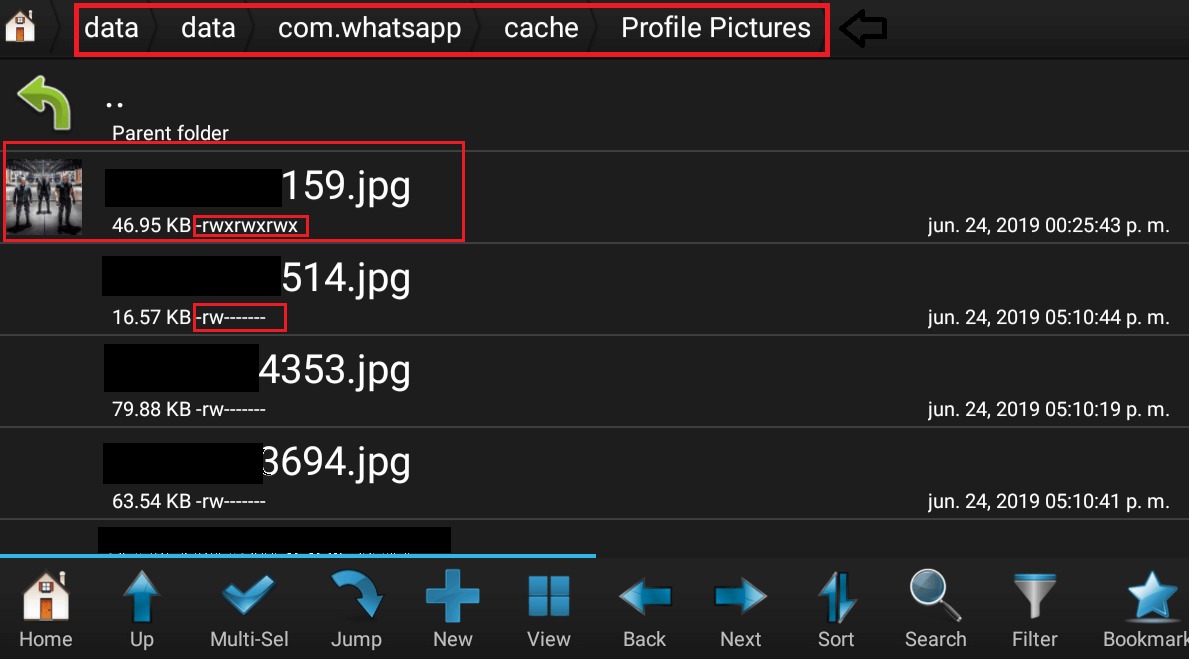
Une fois que vous avez accédé à ce dossier, vous verrez toutes les photos de profil pour vos contacts WhatsApp. L’étape suivante consiste à localiser la photo du contact que vous souhaitez changer, une fois fait, vous devez la remplacer par la nouvelle photo que vous voulez mettre. Notez que la nouvelle image doit avoir le même nom que l’original, sinon elle ne fonctionnera pas. Si les photos n’apparaissent pas, essayez de regarder la photo de profil du contact en question. Après cela, il devrait apparaître sans problèmes.
STEP 3– Recherchez tous vos fichiers pour quelle photo vous souhaitez remplacer la photo de profil de votre contact WhatsApp. Cela devrait être trouvé dans une taille 640 x 640, sinon il ne fonctionnera pas. Copiez-le et remplacez-le par l’image affichée dans le dossier Photos de profil WhatsApp. N’oubliez pas que vous devez avoir supprimé la photo précédente. Enfin revenir à l’application de messagerie et vous verrez que la modification a été faite.
STEP 4-maintenant que nous avons modifié la photo est encore à modifier la vignette qui est utilisé comme un avatar, celui qui apparaît dans circule nous devons également remplacer de la même manière, gardez à l’esprit que les photos sont rebaptisées avec les numéros mobiles que nous avons à respecter les tailles de la pour travailler l’adresse pour remplacer dans l’annuaire suivant./données/données/com. WhatsApp/fichiers/Avatars.![]()
Une fois que vous avez fait cela, la photo de votre contact WhatsApp aurait dû changer. Pour vérifier, ouvrez à nouveau l’application et trouvez votre contact, si tout s’est bien passé, vous devriez voir la photo que vous venez de mettre.
termes de recherche:
- comment changer l’image d’un contact WhatsApp
- chamger photo contavtwhatsapp
- changer la photo dun contact whatsapp
- changer photo de profil dun contact whatsapp
- choisir photo contact whatsapp
- changer le profil des commentaires d un contact avec WhatsApp
- comment changer la photo profil dun autre contact whatsapp
- comment changer le profil whatsapp dun ami
- changement contacts image dans whatsapp